web浏览器阻止此站点安装ActiveX解决方法
Win7系统中,当我们打开浏览器观看一些视频或者Flash文件时会被提示您的Web浏览器已经阻止此站点不安全的ActiveX控件。因此,可能此页显示不正确或视频无法收看。那么出现这种情况要怎样解决呢。
第一步:打开浏览器,然后选择菜单栏上“工具”选项,选择“工具”选项之后,选择下拉菜单的“Internet选项”。
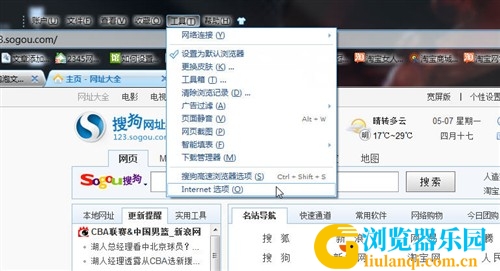
第二步:打开Internet选项之后,切换到安全选项卡,然后选择安全选项卡下的自定义级别。
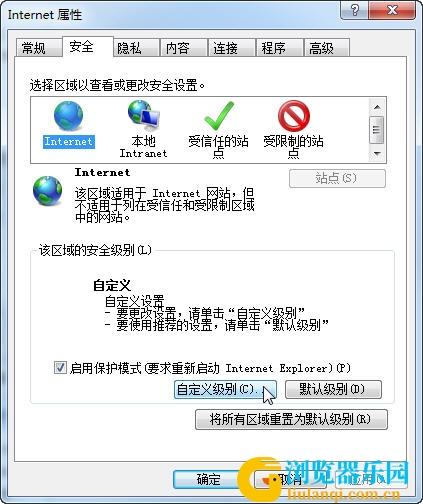
第三步:单击自定义级别之后打开安全设置窗口,将重置为一栏的安全级别设置为安全级-中,然后勾选下载已签名的Activex控件一栏的启用,再勾选运行Activex控件和插件一栏的启用,把该控件和插件给启用上来,然后单击确定按钮。
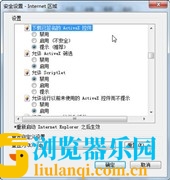
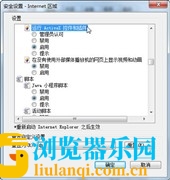
第四步:设置完成之后单击确定按钮,关闭浏览器,然后重新启用浏览器,这样就不会再有提示了。
注意事项:如果把浏览器的安全级别设置为高,不管你是否勾选运行Activex控件,浏览器都会自动改其为禁用,所以需要将安全级设置为中。